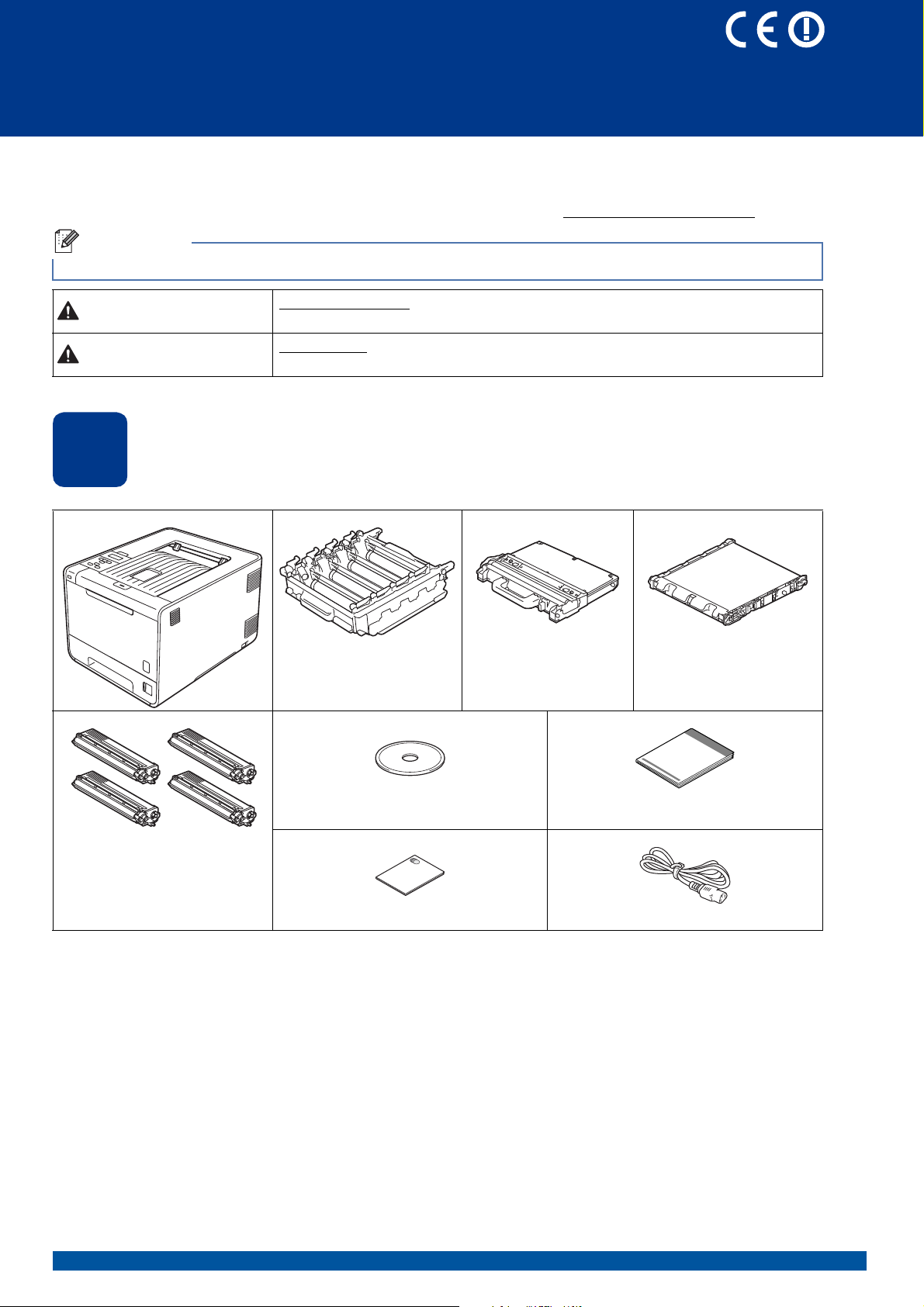
Guide d’installation rapide
(UE uniquement)
Remarque
AVERTISSEMENT
ATTENTION
Commencer
HL-4570CDW
HL-4570CDWT
Avant d’utiliser cet appareil pour la première fois, lisez le présent Guide d'installation rapide afin de le configurer
et de l’installer.
Pour consulter le Guide d'installation rapide dans d’autres langues, visitez http://solutions.brother.com/
Certains modèles ne sont pas disponibles dans tous les pays.
AVERTISSEMENT
elle n'est pas évitée, pourrait provoquer des blessures graves, voire mortelles.
ATTENTION
pas évitée, pourrait provoquer des blessures légères à modérées.
indique une situation potentiellement dangereuse qui, si
indique une situation potentiellement dangereuse qui, si elle n'est
.
Déballez l’appareil et vérifiez les composants
1
Cartouches de toner de
démarrage
(préinstallées)
(Noir, Cyan, Magenta et Jaune)
Tambour
(préinstallé)
CD-ROM de documentation/installation Guide d'installation rapide
Livret sur sécurité et réglementation Cordon d’alimentation secteur
Bac de toner usagé
(préinstallé)
Unité courroie
(préinstallée)
FRE/SWI-FRE/BEL-FRE Version 0
1
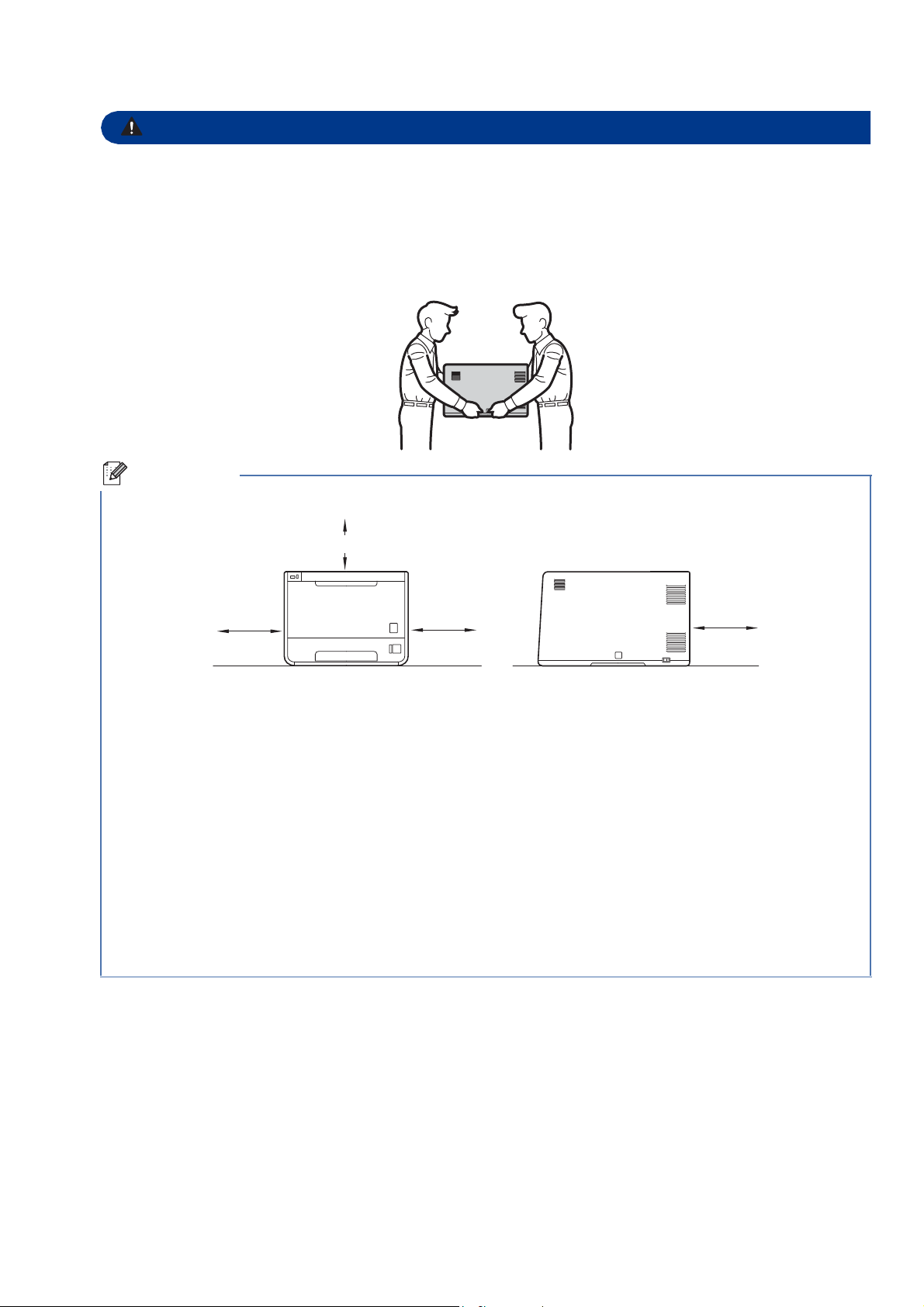
AVERTISSEMENT
• Des sacs en plastique sont utilisés pour conditionner l’appareil. Les sacs en plastique ne sont pas des
Remarque
100 mm
250 mm
100 mm
200 mm
jouets. Pour éviter tout étouffement, ne les laissez pas à la portée des nouveau-nés et des enfants.
Mettez-les au rebut de manière appropriée.
• Cet appareil est lourd et pèse environ 21,0 kg. Pour éviter les risques de blessure, cet appareil doit être
soulevé par au moins deux personnes. Prenez garde de ne pas vous coincer les doigts au moment de
déposer l’appareil.
• Si vous utilisez un bac inférieur, transportez-le séparément de l’appareil.
• Ménagez un espace suffisant autour de l’appareil, comme illustré.
• Les composants contenus dans l’emballage peuvent varier selon le pays.
• Il est conseillé de conserver l’emballage d’origine.
• Si vous devez transporter l’appareil pour quelque motif que ce soit, veuillez le remballer avec soin dans son
conditionnement d’origine pour éviter de l’endommager lors du transport. Il est recommandé d’assurer
l’appareil comme il se doit auprès de votre transporteur. Pour savoir comment remballer l’appareil, consultez
Transport de l'appareil dans le Guide de l'utilisateur.
• Les illustrations de ce Guide d'installation rapide se basent sur le modèle HL-4570CDW.
• Le câble d’interface n’est pas un accessoire livré en standard. Achetez le câble de l’interface que vous avez
l’intention d’utiliser (USB ou réseau).
Câble USB
Nous recommandons d’utiliser un câble USB 2.0 (type A/B) d’une longueur inférieure à 2 mètres.
Câble réseau
Utilisez un câble direct à paire torsadée de catégorie 5 (ou supérieure) pour un réseau Fast Ethernet
10BASE-T ou 100BASE-TX.
2
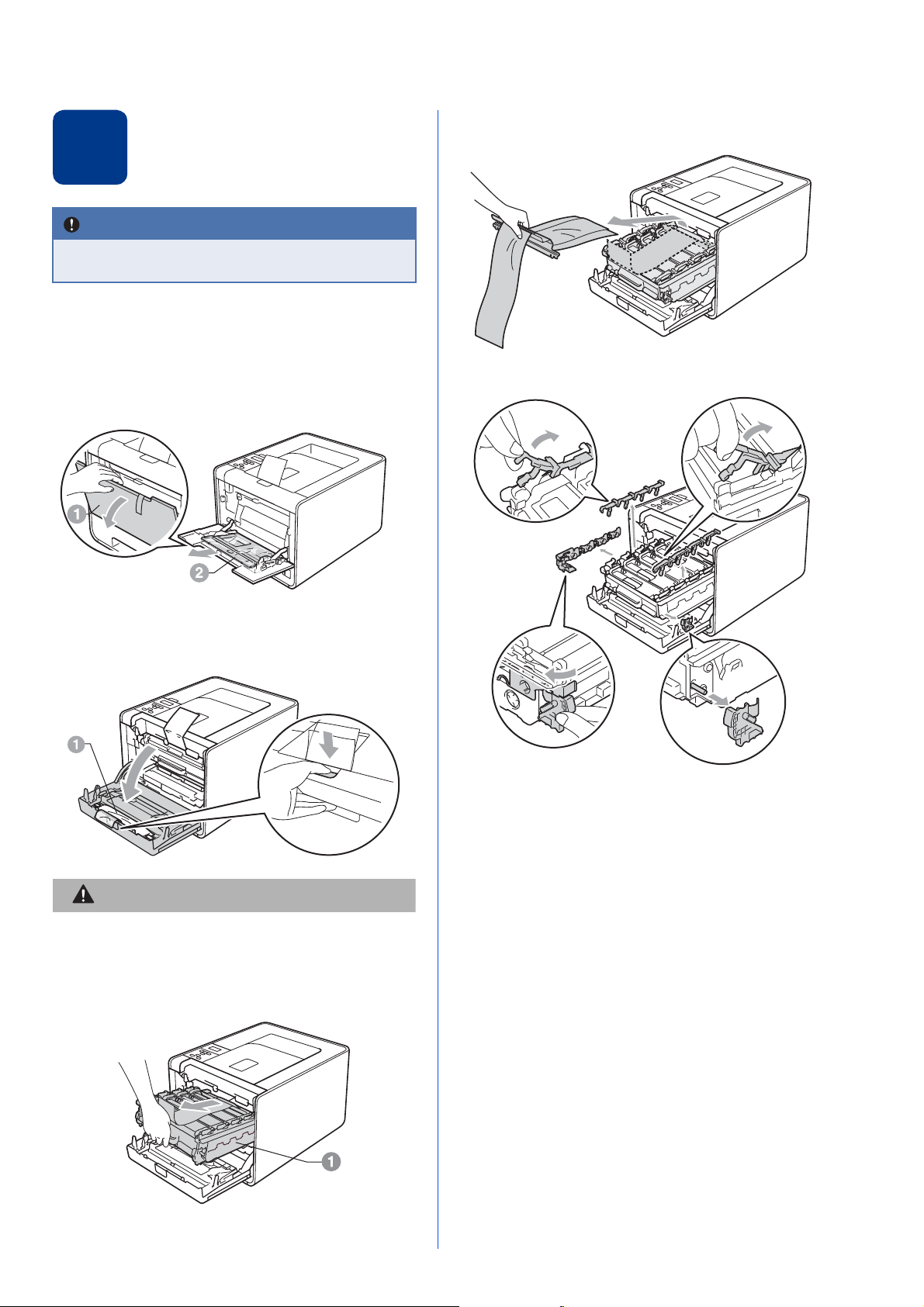
Retirez le matériel
CAUTION
ATTENTION
IMPORTANT
e Saisissez le matériel d’emballage orange et
retirez-le.
2
NE BRANCHEZ PAS encore le cordon
d’alimentation CA.
d’emballage de l’appareil
a Enlevez la bande d’emballage à l’extérieur de
l’appareil.
b Ouvrez le bac MU a et retirez la feuille en
plastique b de son support, puis fermez le bac
MU.
c Appuyez sur le bouton de libération du capot
avant et ouvrez le capot avant. Retirez le
sachet de gel de silice a.
f Retirez les 4 éléments d’emballage orange.
NE MANGEZ PAS le sachet de silice. Jetez-le
immédiatement.
d Saisissez la poignée verte du tambour a et
tirez-le pour l’extraire jusqu’à la butée.
g Appuyez fermement sur le tambour pour le
réinsérer dans l’appareil.
h Fermez le capot avant de l’appareil.
3

Mettez du papier dans le
3
bac
a Tirez complètement le bac à papier pour le
sortir de l’appareil.
b Tout en appuyant sur le levier vert de
déblocage du guide-papier a, faites glisser les
guide-papier pour les régler en fonction du
format du papier que vous avez placé dans le
bac. Veillez à ce que les guides soient
fermement placés dans leur logement.
d Placez le papier dans le bac et vérifiez les
points suivants :
Le papier ne dépasse pas le repère de
hauteur (bbb) a.
Une surcharge du bac à papier risquerait de
provoquer des bourrages.
La face à imprimer doit être tournée vers le
bas.
Les guide-papier entrent en contact avec le
papier afin que ce dernier soit entraîné
correctement dans l’imprimante.
e Réinsérez fermement le bac à papier dans
l’appareil. Vérifiez qu’il est complètement
inséré dans l’appareil.
c Déramez bien la pile de papier pour éviter les
bourrages et les problèmes d’alimentation.
4
Pour plus d’informations sur le papier
recommandé, consultez Papier et supports
d'impression recommandés dans le Guide de
l'utilisateur.
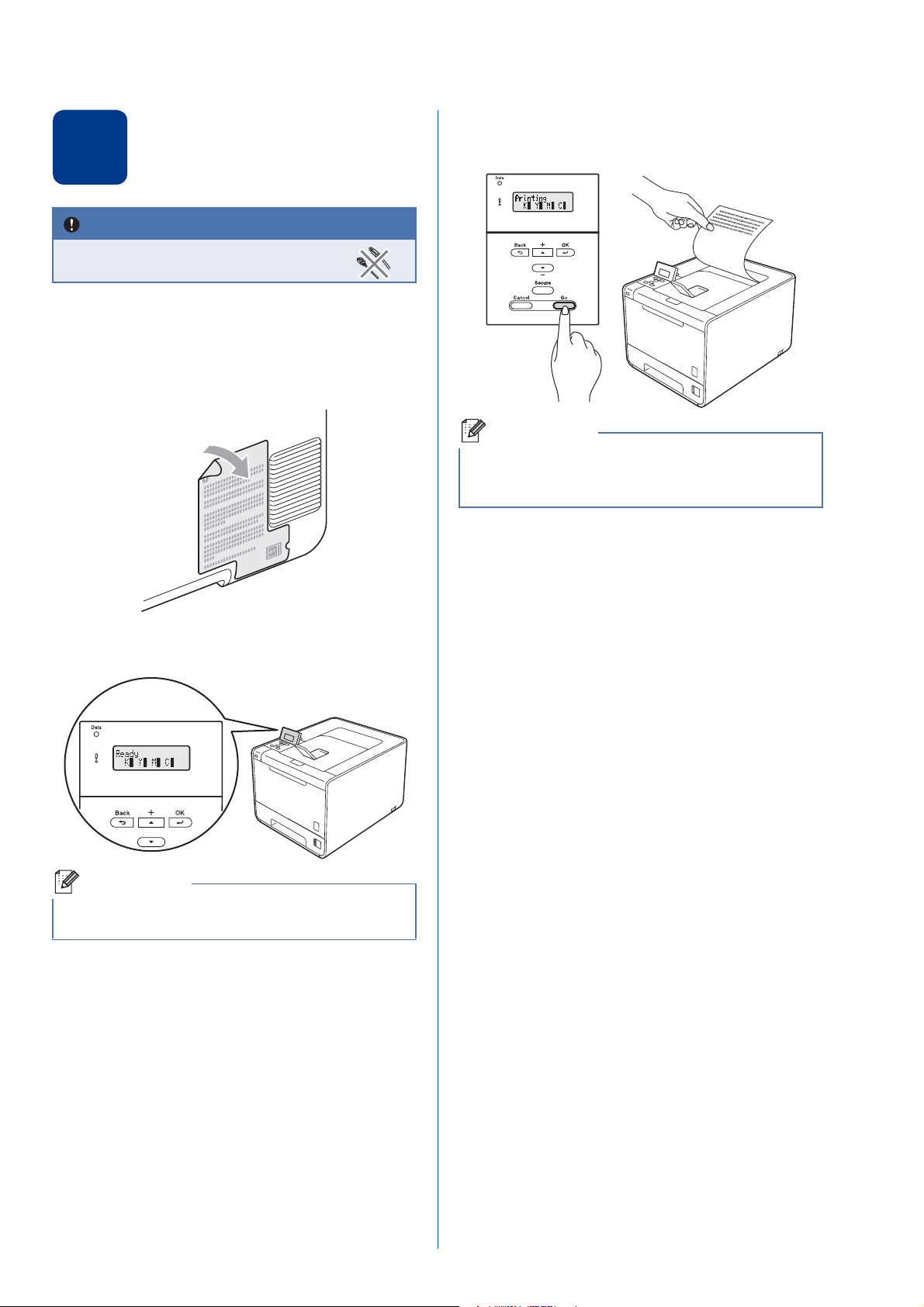
Imprimez une page de
IMPORTANT
Remarque
Remarque
4
NE BRANCHEZ PAS le câble
d’interface maintenant.
test
a Branchez le cordon d’alimentation CA sur
l’appareil, puis sur une prise secteur.
b Retirez l’étiquette qui couvre l’interrupteur de
l’appareil, puis allumez-le.
d Appuyez sur Go. L’appareil imprime une page
de test. Vérifiez que la page de test s’est
imprimée correctement.
Cette fonction ne sera plus disponible quand vous
aurez envoyé votre première impression à partir
de votre ordinateur.
c Une fois le préchauffage de l’appareil terminé,
l’écran LCD affiche le message Ready.
Vous pouvez modifier l’angle de l’affichage en le
soulevant.
5
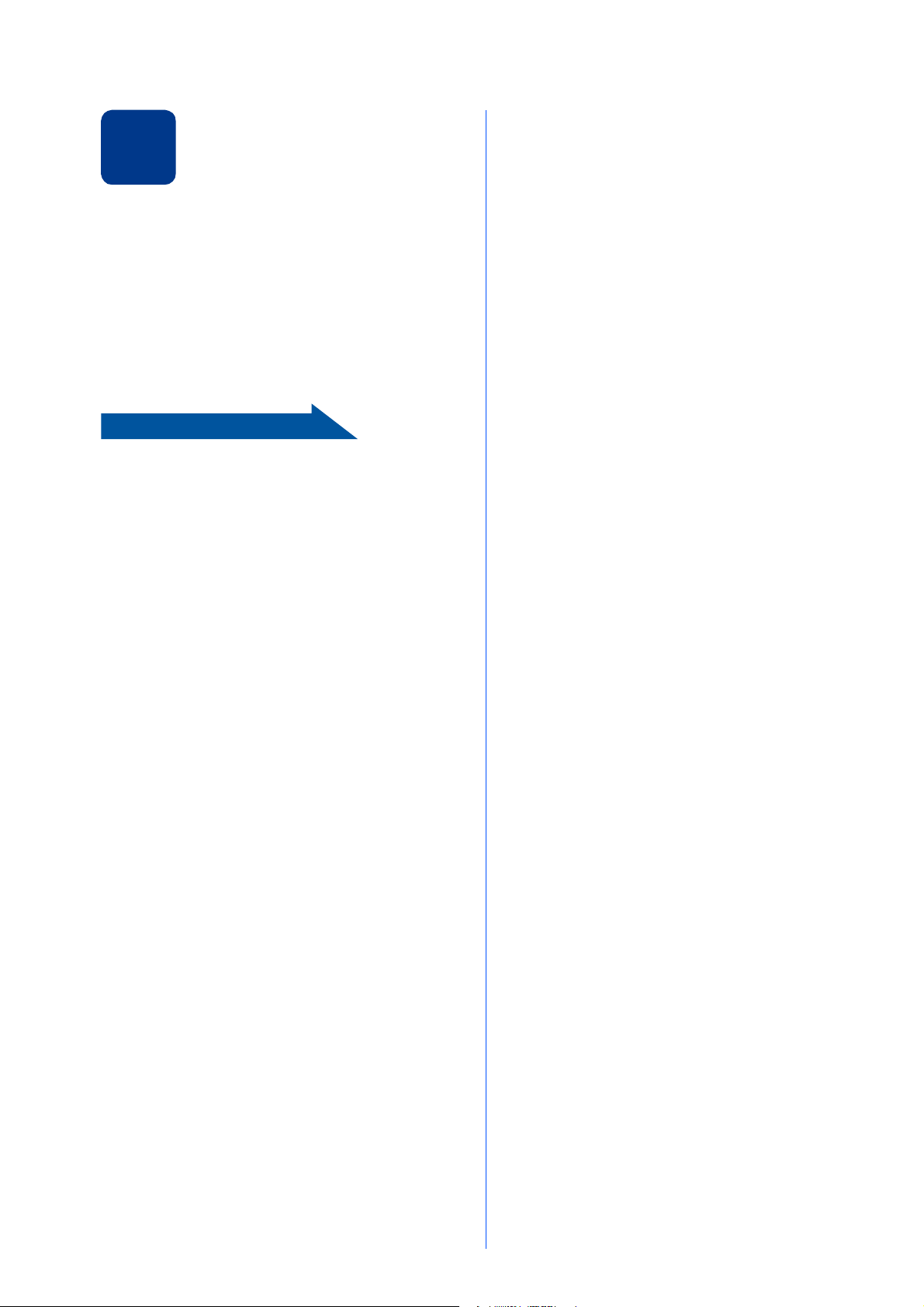
Sélectionnez votre
Maintenant, allez à
5
langue
a Appuyez sur + ou - pour sélectionner
General Setup.
Appuyez sur OK.
b Appuyez sur OK pour sélectionner
Local Language.
c Appuyez sur + ou - pour sélectionner votre
langue.
Appuyez sur OK.
Passez à la page suivante pour installer le pilote
d’imprimante.
6
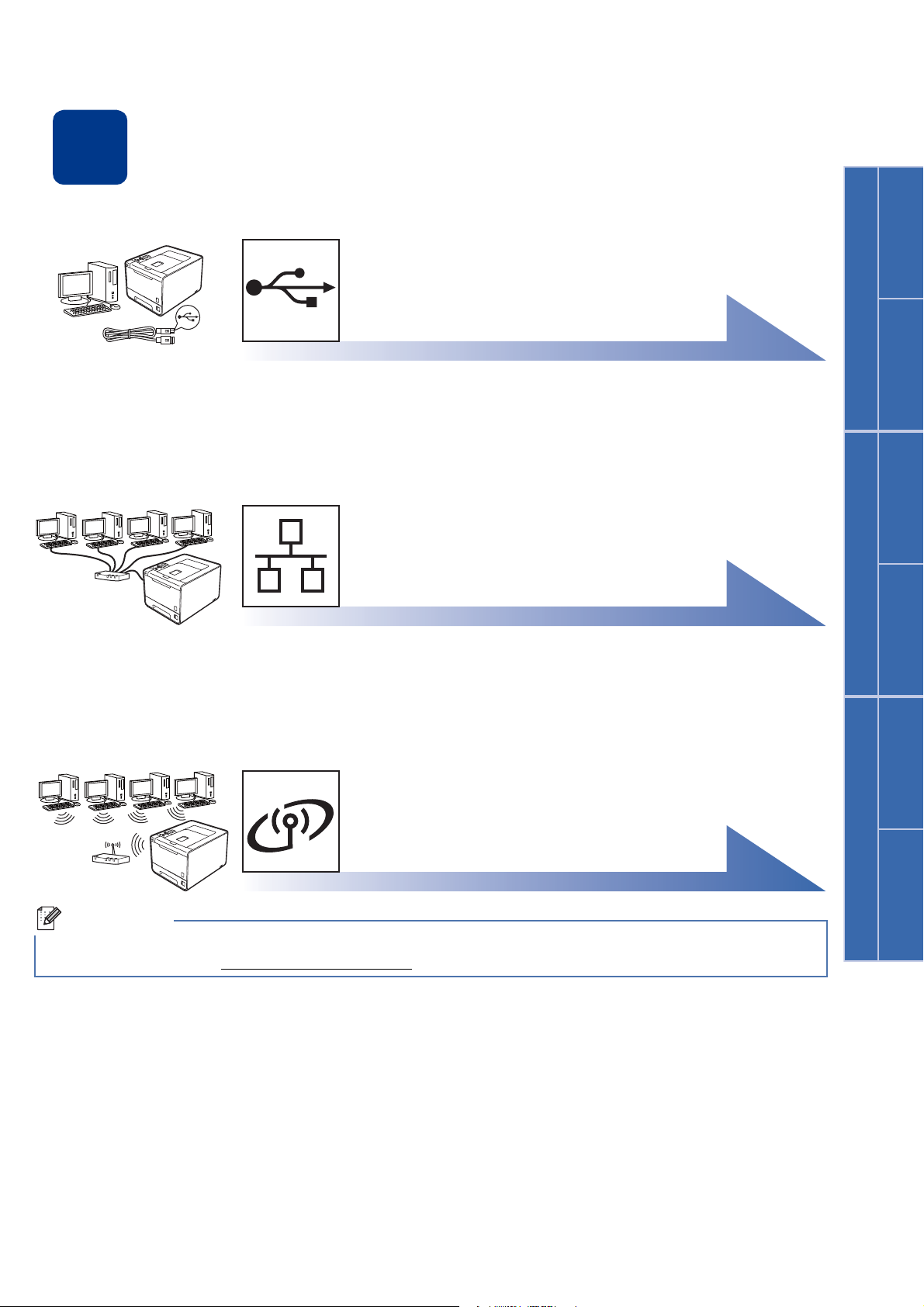
Windows
®
USB
Macintosh
Windows
®
Macintosh
Réseau câblé
Réseau sans fil
Windows
®
Macintosh
6
Remarque
Choisissez le type de connexion
Pour les utilisateurs d’une interface USB
Windows®, voir page 8
Macintosh, voir page 10
Pour un réseau filaire
Windows®, voir page 11
Macintosh, voir page 15
Pour un réseau sans fil
Windows® et Macintosh,
voir page 17
Vous pouvez télécharger les derniers pilotes et utilitaires pour votre appareil à partir du Brother Solutions Center
qui se trouve à l’adresse http://solutions.brother.com/
.
7
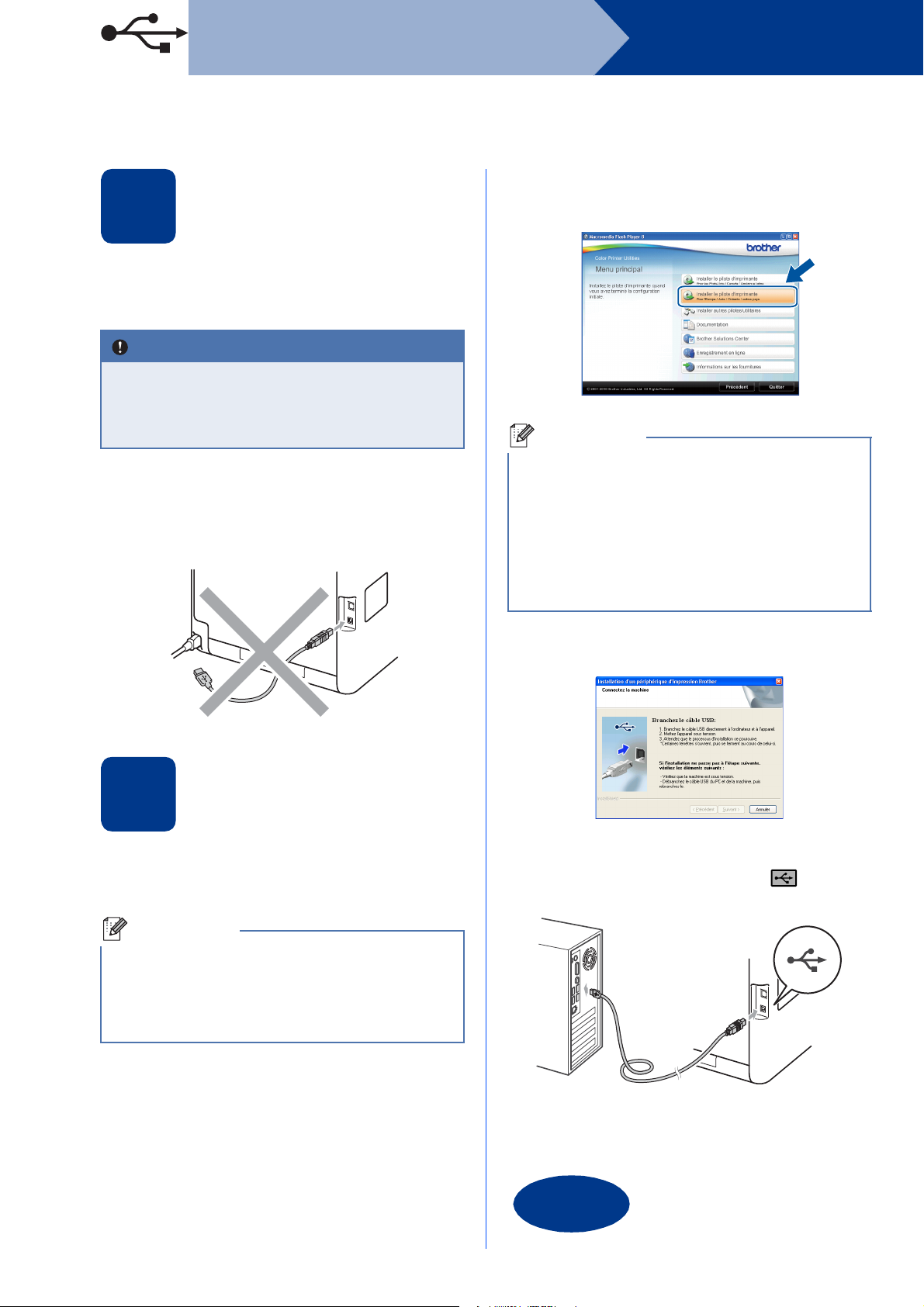
USB
IMPORTANT
Remarque
Remarque
Terminer
Windows
Pour les utilisateurs d’un câble d’interface USB (Windows®)
b Cliquez sur Installer le pilote d'imprimante,
puis sur Oui si vous acceptez les termes du
contrat.
7
Avant de procéder à l’installation
a Vérifiez que l’ordinateur est sous tension et
que vous êtes connecté avec les droits
d’administrateur.
• Si des programmes sont en cours
d’exécution, fermez-les.
• Les écrans peuvent varier en fonction de
votre système d’exploitation.
b Mettez l’appareil hors tension et vérifiez que le
câble d’interface USB N’EST PAS connecté à
l’appareil avant de commencer l’installation du
pilote d’imprimante. Si vous l’avez déjà
connecté, débranchez-le.
• Pour les utilisateurs de Windows Vista® et
Windows
compte d'utilisateur apparaît, cliquez sur
Autoriser ou Oui.
• Pour installer le pilote PS (pilote d’imprimante
BR-Script3), choisissez Installation
personnalisée, puis suivez les consignes qui
s’affichent à l’écran.
®
7, quand l’écran Contrôle de
®
Installez le pilote
8
d’imprimante
a Insérez le CD-ROM d’installation dans votre
lecteur de CD-ROM. Si vous y êtes invité,
choisissez votre modèle et votre langue.
Si l’écran Brother ne s’affiche pas
automatiquement, accédez à Poste de travail
(ordinateur), puis double-cliquez
successivement sur l’icône de CD-ROM et sur
start.exe.
c Suivez les consignes qui apparaissent jusqu’à
l’affichage de cet écran.
d Raccordez le câble USB au connecteur USB
de l’appareil portant le symbole , puis
connectez le câble à l’ordinateur.
8
e Mettez l’appareil sous tension et suivez les
consignes qui s’affichent pour achever la
configuration.
L’installation est
terminée.
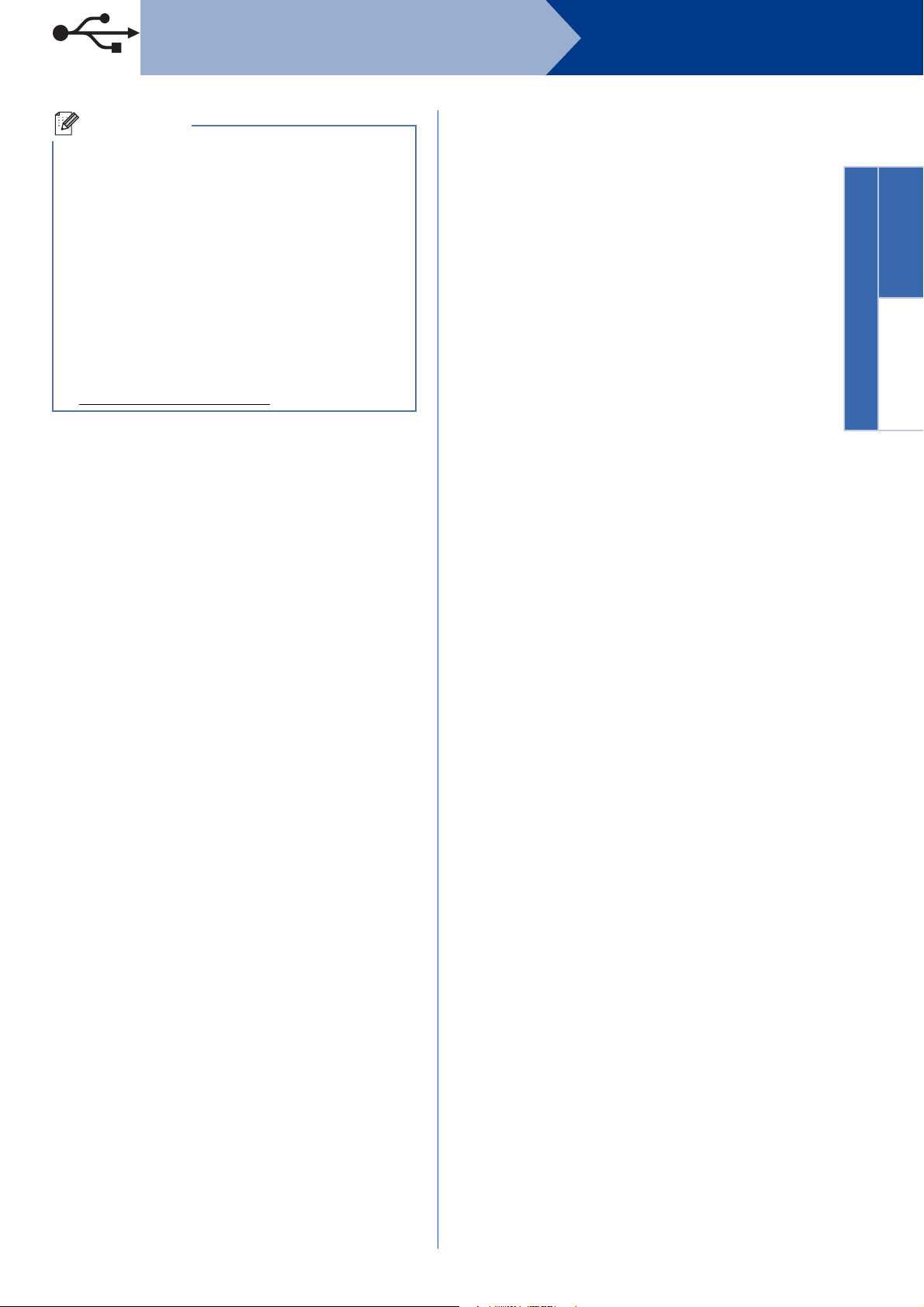
USB
Windows
®
USB
Macintosh
Remarque
• Selon les paramètres de sécurité, une fenêtre
de Sécurité Windows ou de logiciel antivirus
peut apparaître lorsque vous utilisez l’appareil
ou son logiciel. Acceptez ou refusez la
poursuite de l’opération.
• Pilote d’imprimante XPS (XML Paper
Specification)
Le pilote d’imprimante XPS est le pilote le mieux
adapté pour imprimer à partir d’applications
utilisant des documents au format de papier
électronique XPS (XML Paper Specification).
Téléchargez le dernier pilote à partir du Brother
Solutions Center qui se trouve à l’adresse
http://solutions.brother.com/
.
Windows
®
9

USB
IMPORTANT
Remarque
Remarque
Remarque
Terminer
Macintosh
Pour les utilisateurs d’un câble d’interface USB (Macintosh)
Avant de procéder à
7
l’installation
a Vérifiez que votre appareil est raccordé au
secteur et que votre Macintosh est sous
tension. Vous devez vous connecter avec les
droits d’administrateur.
Pour les utilisateurs de Mac OS X 10.4.10,
procédez à la mise à niveau vers Mac OS X
10.4.11 - 10.6.x. (Pour obtenir les derniers
pilotes et les informations les plus récentes
relatives à Mac OS X, visitez
http://solutions.brother.com/
Si vous souhaitez configurer le pilote PS (pilote
d’imprimante BR-Script3), visitez le Brother
Solutions Center qui se trouve à l’adresse
http://solutions.brother.com/
Téléchargements dans la page de votre modèle
pour télécharger le pilote et consultez les FAQ
pour connaître les instructions d’installation.
.)
et cliquez sur
Installez le pilote
8
d’imprimante
a Insérez le CD-ROM d’installation dans votre
lecteur de CD-ROM.
b Double-cliquez sur l’icône Start Here OSX.
Suivez les consignes qui s’affichent à l’écran.
L’installation peut durer quelques minutes.
c Suivez les consignes qui apparaissent jusqu’à
l’affichage de cet écran. Sélectionnez votre
appareil dans la liste, puis cliquez sur OK.
b Raccordez le câble USB au connecteur USB
de l’appareil portant le symbole , puis
connectez le câble à votre Macintosh.
c Vérifiez que l’interrupteur de l’appareil est
allumé.
d Quand cet écran apparaît, cliquez sur Suivant.
Lorsque l’écran Support Brother s’affiche, faites
votre choix et suivez les consignes qui s’affichent
à l’écran.
L’installation est
terminée.
10

Réseau câblé
Windows
®
Macintosh
Réseau câblé
Remarque
IMPORTANT
TCP/IPTCP/IP
Remarque
Remarque
Windows
®
Pour les utilisateurs d’un câble d’interface de réseau filaire (Windows®) (Pour les utilisateurs d’un réseau peer-to-peer)
Avant de procéder à
7
a Routeur
b Appareil
Si vous avez l’intention de connecter l’appareil à
votre réseau, nous vous conseillons de contacter
votre administrateur système avant de procéder à
l’installation.
l’installation
a Vérifiez que l’ordinateur est sous tension et
que vous êtes connecté avec les droits
d’administrateur.
• Si des programmes sont en cours
d’exécution, fermez-les.
• Les écrans peuvent varier en fonction de
votre système d’exploitation.
b Retirez le capuchon de protection du
connecteur LAN.
c Connectez le câble d’interface réseau au
connecteur LAN portant le symbole et
connectez-le à un port libre de votre hub.
d Vérifiez que l’interrupteur de l’appareil est
allumé.
Installez le pilote
8
d’imprimante
a Insérez le CD-ROM d’installation dans votre
lecteur de CD-ROM. Si vous y êtes invité,
choisissez votre modèle et votre langue.
Si l’écran Brother ne s’affiche pas
automatiquement, accédez à Poste de travail
(ordinateur), puis double-cliquez
successivement sur l’icône de CD-ROM et sur
start.exe.
b Cliquez sur Installer le pilote d'imprimante,
puis sur Oui si vous acceptez les termes du
contrat.
• Pour les utilisateurs de Windows Vista® et
Windows
compte d'utilisateur apparaît, cliquez sur
Autoriser ou Oui.
• Pour installer le pilote PS (pilote d’imprimante
BR-Script3), choisissez Installation
personnalisée, puis suivez les consignes qui
s’affichent à l’écran.
®
7, quand l’écran Contrôle de
11

Réseau câblé
Remarque
Terminer
Remarque
c Suivez les consignes qui s’affichent à l’écran
pour achever la configuration.
Vous pouvez trouver l’adresse IP et le nom de
nœud de l’appareil en imprimant la Page des
paramètres de l’imprimante. Voir Imprimer la
Page des paramètres de l’imprimante à la
page 27.
L’installation est
terminée.
• Si vous utilisez une adresse IP spécifiée pour
l’appareil, vous devez sélectionner la méthode
d’amorçage statique à l’aide du panneau de
commande. Pour plus d’informations, consultez
Menu Réseau dans le Guide utilisateur Réseau.
• Selon les paramètres de sécurité, une fenêtre
de Sécurité Windows ou de logiciel antivirus
peut apparaître lorsque vous utilisez l’appareil
ou son logiciel. Acceptez ou refusez la
poursuite de l’opération.
• Pilote d’imprimante XPS (XML Paper
Specification)
Le pilote d’imprimante XPS est le pilote le mieux
adapté pour imprimer à partir d’applications
utilisant des documents au format de papier
électronique XPS (XML Paper Specification).
Téléchargez le dernier pilote à partir du Brother
Solutions Center qui se trouve à l’adresse
http://solutions.brother.com/
.
Windows
®
12

Réseau câblé
Windows
®
Macintosh
Réseau câblé
Remarque
IMPORTANT
TCP/IP
Remarque
Remarque
Windows
®
Pour les utilisateurs d’un câble d’interface de réseau filaire (Windows®) (Pour les utilisateurs d’un réseau partagé)
Avant de procéder à
7
a Ordinateur client
b Appelé également « Serveur » ou « Serveur
d’impression »
c TCP/IP ou USB
d Appareil
l’installation
Installez le pilote
8
d’imprimante
a Insérez le CD-ROM d’installation dans votre
lecteur de CD-ROM. Si vous y êtes invité,
choisissez votre modèle et votre langue.
Si l’écran Brother ne s’affiche pas
automatiquement, accédez à Poste de travail
(ordinateur), puis double-cliquez
successivement sur l’icône de CD-ROM et sur
start.exe.
b Cliquez sur Installer le pilote d'imprimante,
puis sur Oui si vous acceptez les termes du
contrat.
Si vous avez l’intention de connecter l’appareil à
votre réseau, nous vous conseillons de contacter
votre administrateur système avant de procéder à
l’installation.
a Vérifiez que l’ordinateur est sous tension et
que vous êtes connecté avec les droits
d’administrateur.
• Si des programmes sont en cours
d’exécution, fermez-les.
• Les écrans peuvent varier en fonction de
votre système d’exploitation.
b Vérifiez que l’interrupteur de l’appareil est
allumé.
• Pour les utilisateurs de Windows Vista® et
Windows
compte d'utilisateur apparaît, cliquez sur
Autoriser ou Oui.
• Pour installer le pilote PS (pilote d’imprimante
BR-Script3), choisissez Installation
personnalisée, puis suivez les consignes qui
s’affichent à l’écran.
®
7, quand l’écran Contrôle de
c Suivez les consignes qui apparaissent jusqu’à
l’affichage de cet écran. Sélectionnez la file
d’attente de votre appareil, puis cliquez sur
OK.
XXXX
13

Réseau câblé
Remarque
Terminer
Remarque
Contactez votre administrateur si vous ne
connaissez pas l’emplacement ou le nom de la
file d’attente de l’appareil sur le réseau.
d Suivez les consignes qui s’affichent à l’écran
pour achever la configuration.
L’installation est
terminée.
• Selon les paramètres de sécurité, une fenêtre
de Sécurité Windows ou de logiciel antivirus
peut apparaître lorsque vous utilisez l’appareil
ou son logiciel. Acceptez ou refusez la
poursuite de l’opération.
• Pilote d’imprimante XPS (XML Paper
Specification)
Le pilote d’imprimante XPS est le pilote le mieux
adapté pour imprimer à partir d’applications
utilisant des documents au format de papier
électronique XPS (XML Paper Specification).
Téléchargez le dernier pilote à partir du Brother
Solutions Center qui se trouve à l’adresse
http://solutions.brother.com/
.
Windows
®
14

Réseau câblé
Windows
®
Macintosh
Réseau câblé
IMPORTANT
Remarque
Remarque
Remarque
Remarque
Macintosh
Pour les utilisateurs d’un câble d’interface de réseau filaire (Macintosh)
Avant de procéder à
7
l’installation
a Vérifiez que votre appareil est raccordé au
secteur et que votre Macintosh est sous
tension. Vous devez vous connecter avec les
droits d’administrateur.
Pour les utilisateurs de Mac OS X 10.4.10,
procédez à la mise à niveau vers Mac OS X
10.4.11 - 10.6.x. (Pour obtenir les derniers
pilotes et les informations les plus récentes
relatives à Mac OS X, visitez
http://solutions.brother.com/
Si vous souhaitez configurer le pilote PS (pilote
d’imprimante BR-Script3), visitez le Brother
Solutions Center qui se trouve à l’adresse
http://solutions.brother.com/
Téléchargements dans la page de votre modèle
pour télécharger le pilote et consultez les FAQ
pour connaître les instructions d’installation.
.)
et cliquez sur
Installez le pilote
8
d’imprimante
a Insérez le CD-ROM d’installation dans votre
lecteur de CD-ROM.
b Double-cliquez sur l’icône Start Here OSX.
Suivez les consignes qui s’affichent à l’écran.
L’installation peut durer quelques minutes.
c Suivez les consignes qui apparaissent jusqu’à
l’affichage de cet écran. Sélectionnez votre
appareil dans la liste, puis cliquez sur OK.
b Retirez le capuchon de protection du
connecteur LAN.
c Connectez le câble d’interface réseau au
connecteur LAN portant le symbole et
connectez-le à un port libre de votre hub.
d Vérifiez que l’interrupteur de l’appareil est
allumé.
• Si plusieurs appareils du même modèle sont
connectés à votre réseau, l’adresse MAC
(adresse Ethernet) figure après le nom du
modèle.
• Vous pouvez trouver l’adresse MAC (adresse
Ethernet) et l’adresse IP de votre appareil en
imprimant la Page des paramètres de
l’imprimante. Voir Imprimer la Page des
paramètres de l’imprimante à la page 27.
d Quand cet écran apparaît, cliquez sur Suivant.
Lorsque l’écran Support Brother s’affiche, faites
votre choix et suivez les consignes qui s’affichent
à l’écran.
15

Réseau câblé
Terminer
Remarque
L’installation est
terminée.
Si vous utilisez une adresse IP spécifiée pour
l’appareil, vous devez sélectionner la méthode
d’amorçage statique à l’aide du panneau de
commande. Pour plus d’informations, consultez
Menu Réseau dans le Guide utilisateur - Réseau.
Macintosh
16

Pour les utilisateurs réseau sans fil
Réseau sans fil
Windows
®
Macintosh
IMPORTANT
Remarque
Pour les utilisateurs d’une interface de réseau sans fil
Avant de commencer
7
Vous devez commencer par configurer les paramètres de réseau sans fil de votre appareil pour qu’il puisse
communiquer avec votre point d’accès réseau/routeur. Une fois l’appareil configuré pour communiquer avec votre
point d’accès/routeur, les ordinateurs de votre réseau auront accès à l’appareil. Pour utiliser l’appareil à partir de
ces ordinateurs, vous devez installer le pilote d’imprimante. Les étapes suivantes vous guideront dans la
procédure d’installation et de configuration.
• Si vous avez l’intention de connecter l’appareil à votre réseau, nous vous conseillons de contacter
votre administrateur système avant de procéder à l’installation. Vous devez connaître les
paramètres réseau sans fil avant de commencer cette installation.
• Si vous avez déjà défini les paramètres sans fil de l’appareil, vous devez réinitialiser le serveur
d’impression sur ses paramètres usine par défaut.
1. Sur votre appareil, appuyez sur + ou - pour sélectionner Réseau, puis appuyez sur OK.
2. Appuyez sur + ou - pour sélectionner Réinit. réseau, puis appuyez sur OK.
3. Appuyez sur + pour sélectionner Init.. Lorsque Réinit. OK? apparaît, appuyez sur + pour
sélectionner Oui.
• Pour obtenir les meilleurs résultats pour l’impression normale et quotidienne de documents, placez l’appareil
Brother aussi près du point d’accès au réseau/routeur que possible avec un minimum d’obstructions. Les
objets volumineux et les murs situés entre les deux appareils, ainsi que les interférences provenant d’autres
appareils électroniques peuvent affecter la vitesse de transfert des données de vos documents.
C’est pour cette raison que les connexions sans fil ne sont pas forcément à privilégier pour tous les types
de documents et d’applications. Si vous imprimez des fichiers volumineux comme des documents à pages
multiples avec un mélange de texte et de grands graphiques, il sera peut-être préférable d’utiliser un réseau
Ethernet filaire pour un transfert de données plus rapide, ou USB pour un débit de traitement optimal.
• Bien que le modèle Brother HL-4570CDW(T) puisse être utilisé sur un réseau filaire ou sans fil, un seul type
de connexion peut être utilisé à la fois.
Mode Infrastructure
a Point d’accès/routeur
b Appareil réseau sans fil (votre appareil)
c Ordinateur sans fil connecté au point
d’accès/routeur
d Ordinateur filaire connecté au point
d’accès/routeur
17

Pour les utilisateurs réseau sans fil
Remarque
Maintenant, allez à
Maintenant, allez à
IMPORTANT
Remarque
Confirmez votre environnement réseau (mode Infrastructure)
8
Les instructions suivantes portent sur les deux méthodes d’installation de l’appareil Brother dans un
environnement réseau sans fil.
Pour configurer votre appareil dans un autre environnement sans fil, reportez-vous aux instructions du Guide
utilisateur - Réseau.
a Si votre point d’accès/routeur WLAN prend en charge le mode sans fil automatique
(Wi-Fi Protected Setup ou AOSS™)
page 19
b Si votre point d’accès/routeur WLAN ne prend pas en charge Wi-Fi Protected Setup ou AOSS™,
notez les paramètres réseau sans fil du point d’accès/routeur WLAN.
Avant de contacter le service client Brother en vue d’obtenir une assistance, n’oubliez pas de
vous munir des informations de sécurité sans fil. Nous ne pouvons pas vous aider à trouver les
paramètres de sécurité de votre réseau.
Nom du réseau (SSID, ESSID) Clé du réseau
Par exemple :
Nom du réseau (SSID, ESSID) Clé du réseau
HELLO 12345678
• Si vous ne connaissez pas ces informations (nom réseau (SSID/ESSID) et clé réseau), vous ne
pouvez pas poursuivre la configuration sans fil.
• Où se trouvent ces informations (nom du réseau (SSID/ESSID) et clé du réseau) ?
1. Reportez-vous à la documentation fournie avec votre point d’accès/routeur WLAN.
2. Le nom réseau initial peut être le nom du fabricant ou le nom de modèle.
3. Si vous ne connaissez pas les informations de sécurité, consultez le fabricant du routeur, votre
administrateur système ou votre fournisseur d’accès Internet.
18
page 20

Pour les utilisateurs réseau sans fil
Réseau sans fil
Windows
®
Macintosh
Maintenant, allez à
Maintenant, allez à
Remarque
Connexion de l’appareil Brother au réseau sans fil
Définissez les
paramètres sans fil à
9
l’aide du mode sans fil
automatique
a Vérifiez que votre point d’accès/routeur WLAN
possède le symbole Wi-Fi Protected Setup ou
AOSS™, comme illustré ci-dessous.
b Placez l’appareil Brother à portée de votre
point d’accès/routeur Wi-Fi Protected Setup ou
AOSS™. La portée peut varier selon
l’environnement. Reportez-vous aux
instructions fournies avec votre point
d’accès/routeur.
c Sur votre appareil, appuyez sur + ou - pour
sélectionner Réseau et appuyez sur OK.
Appuyez sur + ou - pour sélectionner WLAN,
puis appuyez sur OK.
Appuyez sur + ou - pour sélectionner
WPS/AOSS et appuyez sur OK.
Lorsque Activer WLAN ? s’affiche, appuyez
sur + pour accepter. L’Assistant de
configuration sans fil démarre.
Sinon, appuyez sur Cancel pour quitter
l’Assistant de configuration sans fil.
Lorsque App. tch sur rtr apparaît,
appuyez sur le bouton Wi-Fi Protected Setup
ou AOSS™ du point d’accès/routeur WLAN.
Reportez-vous au guide de l’utilisateur de votre
point d’accès/routeur WLAN pour obtenir des
instructions. Appuyez ensuite sur +.
Cette fonction détecte automatiquement le
mode (Wi-Fi Protected Setup ou AOSS™)
utilisé par votre point d’accès/routeur pour
configurer votre appareil.
Si la connexion a échoué, vérifiez le code
d’erreur indiqué sur le rapport imprimé et
consultez Dépistage des pannes à la page 21.
La configuration sans fil est terminée. Un
indicateur à quatre niveaux situé en haut
de l’écran ACL de votre appareil indique
la puissance du signal sans fil de votre
point d’accès/routeur.
Pour installer le pilote d’imprimante,
passez à l’étape 10.
Pour les utilisateurs Windows®:
page 24
Pour les utilisateurs Macintosh :
page 25
Si le point d’accès/routeur WLAN prend en
charge Wi-Fi Protected Setup (méthode PIN) et si
vous voulez configurer l’appareil avec la méthode
PIN (Personal Identification Number), consultez
Utilisation de la méthode PIN de Wi-Fi Protected
Setup dans le Guide utilisateur - Réseau.
d Un message indiquant le résultat de la
connexion apparaît sur l’écran ACL et un
Rapport WLAN s’imprime automatiquement.
19

Pour les utilisateurs réseau sans fil
Maintenant, allez à
Maintenant, allez à
IMPORTANT
Remarque
Définissez les
paramètres sans fil
9
(configuration sans fil
standard en mode
Infrastructure)
Avant de poursuivre, vous devez disposer des
paramètres sans fil de votre réseau que vous
avez notés à l’étape 8 à la page 18.
a Sur votre appareil, appuyez sur + ou - pour
sélectionner Réseau et appuyez sur OK.
Appuyez sur + ou - pour sélectionner WLAN,
puis appuyez sur OK.
Appuyez sur + ou - pour sélectionner
Assis. config. et appuyez sur OK.
Lorsque Activer WLAN ? s’affiche, appuyez
sur + pour accepter. L’Assistant de
configuration sans fil démarre
Sinon, appuyez sur Cancel pour quitter
l’Assistant de configuration sans fil.
b L’appareil recherche les SSID disponibles. Si
une liste de SSID s’affiche, utilisez la touche +
ou - pour sélectionner le SSID que vous avez
noté à l’étape 8 à la page 18, puis appuyez sur
OK.
Si vous utilisez une méthode d’authentification
et de cryptage exigeant une clé de réseau,
passez au point c.
Si vous avez sélectionné la méthode
d’authentification Système Ouvert et le mode
de cryptage Aucun, passez au point e.
Si le point d’accès/routeur WLAN prend en
charge Wi-Fi Protected Setup,
WPS disponible apparaît. Appuyez sur +.
Pour connecter votre appareil à l’aide du mode
sans fil automatique, appuyez sur + pour
choisir Oui. (Si vous choisissez Non, passez
au point c pour entrer la clé réseau.) Quand
App. WPS sur rtr apparaît, appuyez sur le
bouton Wi-Fi Protected Setup du point
d’accès/routeur WLAN, puis appuyez deux fois
sur +. Passez au point e.
Si vous utilisez l’appareil dans un réseau sans
fil compatible IEEE 802.1x, consultez
Utilisation de l'authentification IEEE 802.1x
dans le Guide utilisateur - Réseau.
Si votre point d’accès est configuré pour ne pas
diffuser le SSID, vous devez ajouter
manuellement le nom SSID. Pour plus de
détails, consultez Configuration de votre
appareil lorsque le SSID n'est pas diffusé dans
le Guide utilisateur - Réseau.
c Entrez la clé de réseau que vous avez notée à
l’étape 8 à la page 18.
Pour entrer une lettre ou un chiffre, maintenez
la touche + ou - enfoncée ou appuyez dessus
à plusieurs reprises jusqu’à ce que la lettre de
votre choix apparaisse, puis appuyez sur OK.
Pour supprimer les lettres saisies, appuyez sur
la touche Back.
Pour plus d’informations, consultez Entrée de
texte dans les paramètres sans fil à la page 23.
Une fois tous les caractères entrés, appuyez
sur OK, puis sur OK pour sélectionner Oui afin
d’appliquer vos paramètres. Passez au point d.
d Votre appareil tente à présent de se connecter
à votre réseau sans fil à l’aide des informations
spécifiées.
e Un message indiquant le résultat de la
connexion apparaît sur l’écran ACL et un
Rapport WLAN s’imprime automatiquement.
Si la connexion a échoué, vérifiez le code
d’erreur indiqué sur le rapport imprimé et
consultez Dépistage des pannes à la page 21.
La configuration sans fil est terminée. Un
indicateur à quatre niveaux situé en haut
de l’écran ACL de votre appareil indique
la puissance du signal sans fil de votre
point d’accès/routeur.
Pour installer le pilote d’imprimante,
passez à l’étape 10.
Pour les utilisateurs Windows®:
page 24
• La liste des SSID disponibles va s’afficher dans
quelques secondes.
• Si la liste des SSID ne s’affiche pas, vérifiez que
votre point d’accès est activé. Rapprochez
votre appareil du point d’accès et essayez de
recommencer à partir du point a.
20
Pour les utilisateurs Macintosh :
page 25

Pour les utilisateurs réseau sans fil
Réseau sans fil
Windows
®
Macintosh
IMPORTANT
Dépistage des pannes
Avant de contacter le service client Brother en vue d’obtenir une assistance, n’oubliez pas de vous
munir des informations de sécurité sans fil. Nous ne pouvons pas vous aider à trouver les paramètres
de sécurité de votre réseau.
Où se trouvent les paramètres sans fil (nom réseau (SSID/ESSID) et clé réseau) ?
1. Reportez-vous à la documentation fournie avec votre point d’accès/routeur WLAN.
2. Le nom réseau initial peut être le nom du fabricant ou le nom de modèle.
3. Si vous ne connaissez pas les informations de sécurité, consultez le fabricant du routeur, votre
administrateur système ou votre fournisseur d’accès Internet.
* La clé du réseau est en quelque sorte le mot de passe, la clé de sécurité ou la clé de cryptage.
* Si le point d’accès/routeur WLAN est configuré pour ne pas diffuser le SSID, celui-ci n’est pas automatiquement
détecté. Vous devez entrer manuellement le nom SSID. Consultez Configuration de votre appareil lorsque le
SSID n'est pas diffusé dans le Guide utilisateur - Réseau.
Rapport WLAN
Si le Rapport WLAN imprimé indique que la connexion a échoué, vérifiez le code d’erreur indiqué sur celui-ci et
reportez-vous aux instructions.
Code d’erreur Solutions recommandées
La configuration sans fil n’est pas activée. Activez-la.
- Si un câble réseau est connecté à votre appareil, débranchez-le et activez la configuration
sans fil de votre appareil.
TS-01
TS-02
1. Sur votre appareil, appuyez sur + ou - pour sélectionner Réseau, puis appuyez sur OK.
2. Appuyez sur + ou - pour sélectionner WLAN, puis appuyez sur OK.
3. Appuyez sur + ou - pour sélectionner Assis. config., puis appuyez sur OK.
4. Lorsque Activer WLAN ? s’affiche, appuyez sur + pour accepter. L’Assistant de
configuration sans fil démarre.
Impossible de détecter le point d’accès/routeur WLAN.
1. Vérifiez les 4 points suivants.
- Vérifiez que le point d’accès/routeur WLAN est sous tension.
- Déplacez votre appareil dans une zone dépourvue d’obstacle ou rapprochez-le du point
d’accès/routeur sans fil.
- Installez temporairement votre appareil à environ un mètre du point d’accès WLAN
lorsque vous définissez les paramètres sans fil.
- Si votre point d’accès/routeur WLAN utilise le filtrage des adresses MAC, vérifiez que
l’adresse MAC de l’appareil Brother est autorisée dans le filtre.
2. Si vous avez entré manuellement le SSID et les informations de sécurité (SSID/méthode
d’authentification/méthode de cryptage/clé du réseau), il se peut que les données soient
incorrectes.
Vérifiez à nouveau le SSID et les informations de sécurité, puis entrez à nouveau les
informations correctes le cas échéant.
Consultez Où se trouvent les paramètres sans fil (nom réseau (SSID/ESSID) et clé
réseau) ? à la page 21 pour vérifier.
21

Pour les utilisateurs réseau sans fil
Méthode d’authentification Méthode de cryptage
WPA-Personal
TKIP
AES
WPA2-Personal AES
OPEN
WEP
NONE (sans cryptage)
Clé partagée WEP
Code d’erreur Solutions recommandées
Il se peut que les paramètres du réseau sans fil et de sécurité que vous avez entrés soient
incorrects.
Vérifiez à nouveau les paramètres du réseau sans fil.
TS-03
TS-04
* Vérifiez si les informations (SSID/méthode d’authentification/méthode de cryptage/ID
utilisateur/code d’accès utilisateur) entrées ou sélectionnées sont correctes.
Consultez Où se trouvent les paramètres sans fil (nom réseau (SSID/ESSID) et clé réseau) ?
à la page 21 pour vérifier.
Les méthodes d’authentification/cryptage utilisées par le point d’accès/routeur WLAN
sélectionné ne sont pas prises en charge par votre appareil.
Pour le mode Infrastructure, modifiez les méthodes d’authentification et de cryptage du point
d’accès/routeur WLAN. Votre appareil prend en charge les méthodes d’authentification
suivantes : WPA, WPA2, OPEN et Clé partagée. WPA prend en charge les méthodes de
cryptage TKIP et AES. WPA2 prend en charge la méthode de cryptage AES. OPEN et Clé
partagée correspondent au cryptage WEP.
Si votre problème persiste, il se peut que le SSID ou les paramètres réseau spécifiés soient
incorrects. Vérifiez à nouveau les paramètres du réseau sans fil.
Tableau combiné des méthodes d’authentification et de cryptage
Consultez Où se trouvent les paramètres sans fil (nom réseau (SSID/ESSID) et clé réseau) ?
à la page 21 pour vérifier.
Pour le mode Ad-hoc, modifiez les méthodes d’authentification et de cryptage de votre
ordinateur dans la configuration réseau.
Votre appareil prend en charge la méthode d’authentification OPEN avec un cryptage WEP
facultatif.
Les informations de sécurité (SSID/clé réseau) sont incorrectes.
Vérifiez à nouveau le SSID et les informations de sécurité (clé réseau).
Si votre routeur utilise le cryptage WEP, entrez la clé utilisée comme première clé WEP.
TS-05
TS-06
22
Votre appareil Brother ne prend en charge que l’utilisation de la première clé WEP.
Consultez Où se trouvent les paramètres sans fil (nom réseau (SSID/ESSID) et clé réseau) ?
à la page 21 pour vérifier.
Les informations de sécurité sans fil (méthode d’authentification/méthode de cryptage/clé du
réseau) sont incorrectes.
Vérifiez à nouveau les informations de sécurité sans fil (méthode d’authentification/méthode
de cryptage/clé réseau) dans le tableau du TS-04.
Si votre routeur utilise le cryptage WEP, entrez la clé utilisée comme première clé WEP.
Votre appareil Brother ne prend en charge que l’utilisation de la première clé WEP.
Consultez Où se trouvent les paramètres sans fil (nom réseau (SSID/ESSID) et clé réseau) ?
à la page 21 pour vérifier.

Pour les utilisateurs réseau sans fil
Réseau sans fil
Windows
®
Macintosh
Code d’erreur Solutions recommandées
L’appareil ne peut pas détecter de point d’accès/routeur WLAN sur lequel WPS ou AOSS™
est activé.
Si vous souhaitez définir vos paramètres sans fil à l’aide de WPS ou d’AOSS™, vous devez
configurer à la fois votre appareil et le point d’accès/routeur WLAN.
Vérifiez que votre point d’accès/routeur WLAN prend en charge WPS ou AOSS™, puis
réessayez.
TS-07
Si vous ne savez pas comment utiliser votre point d’accès/routeur WLAN avec WPS ou
AOSS™, reportez-vous à la documentation qui l’accompagne, contactez son fabricant ou
adressez-vous à votre administrateur réseau.
Plusieurs points d’accès/routeurs WLAN sur lesquels WPS ou AOSS™ est activé ont été
détectés.
TS-08
- Vérifiez qu’il n’existe qu’un seul point d’accès/routeur WLAN à votre portée sur lequel la
méthode WPS ou AOSS™ est activée, puis réessayez.
- Réessayez après quelques minutes afin d’éviter toute interférence provenant d’autres
points d’accès.
Entrée de texte dans les paramètres sans fil
Maintenez la touche + ou - enfoncée ou appuyez dessus à plusieurs reprises pour sélectionner un caractère dans
la liste ci-dessous :
(espace) !"#$%&’()*+,-./0123456789:;<=>?@
ABCDEFGHIJKLMNOPQRSTUVWXYZ[?]ˆ_\abcdefghijklmnopqrstuvwxyz{|}˜
Appuyez sur la touche Back pour supprimer les lettres saisies.
23

Réseau sans fil
IMPORTANT
Remarque
Remarque
Remarque
IMPORTANT
Terminer
Remarque
Windows
®
Installez le pilote d’imprimante Windows
Avant de procéder à
10
l’installation
a Vérifiez que l’ordinateur est sous tension et
que vous êtes connecté avec les droits
d’administrateur.
• Si des programmes sont en cours
d’exécution, fermez-les.
• Les écrans peuvent varier en fonction de
votre système d’exploitation.
b Vérifiez que l’interrupteur de l’appareil est
allumé.
®
c Sélectionnez Connexion réseau sans fil.
Pour installer le pilote PS (pilote d’imprimante
BR-Script3), choisissez Installation
personnalisée, puis suivez les consignes qui
s’affichent à l’écran.
d Sélectionnez votre appareil dans la liste, puis
cliquez sur Suivant.
Installez le pilote
11
d’imprimante
a Insérez le CD-ROM d’installation dans votre
lecteur de CD-ROM. Si vous y êtes invité,
choisissez votre modèle et votre langue.
Si l’écran Brother ne s’affiche pas
automatiquement, accédez à Poste de travail
(ordinateur), puis double-cliquez
successivement sur l’icône de CD-ROM et sur
start.exe.
b Cliquez sur Installer le pilote d'imprimante,
puis sur Oui si vous acceptez les termes du
contrat.
Pour les utilisateurs de Windows Vista® et
Windows
d'utilisateur apparaît, cliquez sur Autoriser ou
Oui.
®
7, quand l’écran Contrôle de compte
N’ANNULEZ AUCUN écran pendant
l’installation.
e Suivez les consignes qui s’affichent à l’écran
pour achever la configuration.
L’installation est
terminée.
• Si vous utilisez une adresse IP spécifiée pour
l’appareil, vous devez sélectionner la méthode
d’amorçage statique à l’aide du panneau de
commande. Pour plus d’informations, consultez
Menu Réseau dans le Guide utilisateur Réseau.
• Selon les paramètres de sécurité, une fenêtre
de Sécurité Windows ou de logiciel antivirus
peut apparaître lorsque vous utilisez l’appareil
ou son logiciel. Acceptez ou refusez la
poursuite de l’opération.
• Pilote d’imprimante XPS (XML Paper
Specification)
Le pilote d’imprimante XPS est le pilote le mieux
adapté pour imprimer à partir d’applications
utilisant des documents au format de papier
électronique XPS (XML Paper Specification).
Téléchargez le dernier pilote à partir du Brother
Solutions Center qui se trouve à l’adresse
http://solutions.brother.com/
.
24

Réseau sans fil
Réseau sans fil
Windows
®
Macintosh
IMPORTANT
Remarque
IMPORTANT
Remarque
Remarque
Remarque
Installez le pilote d’imprimante Macintosh
c Sélectionnez Connexion réseau sans fil.
Avant de procéder à
Macintosh
10
l’installation
a Vérifiez que votre appareil est raccordé au
secteur et que votre Macintosh est sous
tension. Vous devez vous connecter avec les
droits d’administrateur.
Pour les utilisateurs de Mac OS X 10.4.10,
procédez à la mise à niveau vers Mac OS X
10.4.11 - 10.6.x. (Pour obtenir les derniers
pilotes et les informations les plus récentes
relatives à Mac OS X, visitez
http://solutions.brother.com/
Si vous souhaitez configurer le pilote PS (pilote
d’imprimante BR-Script3), visitez le Brother
Solutions Center qui se trouve à l’adresse
http://solutions.brother.com/
Téléchargements dans la page de votre modèle
pour télécharger le pilote et consultez les FAQ
pour connaître les instructions d’installation.
.)
et cliquez sur
N’ANNULEZ AUCUN écran pendant
l’installation.
L’installation peut durer quelques minutes.
d Sélectionnez votre appareil dans la liste, puis
cliquez sur OK.
Installez le pilote
11
d’imprimante
a Insérez le CD-ROM d’installation dans votre
lecteur de CD-ROM.
b Double-cliquez sur l’icône Start Here OSX.
Suivez les consignes qui s’affichent à l’écran.
• Si plusieurs appareils du même modèle sont
connectés à votre réseau, l’adresse MAC
(adresse Ethernet) figure après le nom du
modèle.
• Vous pouvez trouver l’adresse MAC (adresse
Ethernet) et l’adresse IP de votre appareil en
imprimant la Page des paramètres de
l’imprimante. Voir Imprimer la Page des
paramètres de l’imprimante à la page 27.
e Quand cet écran apparaît, cliquez sur Suivant.
Lorsque l’écran Support Brother s’affiche, faites
votre choix et suivez les consignes qui s’affichent
à l’écran.
25

Réseau sans fil
Terminer
Remarque
L’installation est
terminée.
Si vous utilisez une adresse IP spécifiée pour
l’appareil, vous devez sélectionner la méthode
d’amorçage statique à l’aide du panneau de
commande. Pour plus d’informations, consultez
Menu Réseau dans le Guide utilisateur - Réseau.
Macintosh
26

Pour les utilisateurs réseau
Remarque
Remarque
Gestion Web (navigateur Web)
Le serveur d’impression Brother est équipé d’un
serveur Web qui vous permet de surveiller son état ou
de changer certains paramètres de configuration à
l’aide du protocole HTTP (Hyper Text Transfer
Protocol).
• Le nom de connexion de l’administrateur est
« admin » (sensible à la casse) et le mot de
passe par défaut est « access ».
• Nous recommandons Microsoft
Explorer
Firefox 3.0 (ou version ultérieure) pour
Windows
pour Macintosh. Veuillez aussi vous assurer
que JavaScript et Cookies sont toujours
activés, quel que soit le navigateur utilisé. Pour
utiliser un navigateur Web, vous devez
connaître l’adresse IP du serveur d’impression.
L’adresse IP du serveur d’impression se trouve
sur la Page des paramètres de l’imprimante.
®
6.0 (ou version ultérieure) ou
®
et Safari 3.0 (ou version ultérieure)
®
Internet
Restauration des paramètres réseau par défaut définis en usine
Suivez la procédure ci-dessous pour restaurer tous
les paramètres réseau par défaut définis en usine du
serveur d’impression.
a Appuyez sur + ou - pour sélectionner Réseau.
Appuyez sur OK.
b Appuyez sur + ou - pour sélectionner
Réinit. réseau.
Appuyez sur OK.
c Appuyez sur + pour sélectionner Init..
d Appuyez sur + pour sélectionner Oui afin de
redémarrer.
L’appareil redémarre.
Imprimer la Page des paramètres de l’imprimante
a Ouvrez votre navigateur.
b Tapez http://adresse_ip_appareil/
(où adresse_ip_appareil est l’adresse IP
ou le nom du serveur d’impression).
Par exemple : http://192.168.1.2/
Consultez Gestion via le Web dans le Guide
utilisateur - Réseau.
La Page des paramètres de l’imprimante liste tous les
paramètres courants de l’imprimante, y compris les
paramètres réseau.
a Appuyez sur + ou - pour sélectionner
Info. appareil.
Appuyez sur OK.
b Appuyez sur OK pour sélectionner
Param impression.
Si l’Adresse IP sur la Page des paramètres de
l’imprimante indique 0.0.0.0, patientez une
minute, puis réessayez.
27

Informations complémentaires
Remarque
Correction des couleurs (si nécessaire)
Calibration couleur
La densité de sortie de chaque couleur peut varier en
fonction de la température et de l’humidité ambiantes
de l’appareil. La calibration vous aide à améliorer la
densité de la couleur.
• Si vous imprimez en utilisant la fonction
Impression directe ou le pilote d’imprimante
BR-Script, vous devez exécuter la calibration à
partir du panneau de commande. Voir
Utilisation du panneau de commande à la
page 28.
• Si vous imprimez à l’aide du pilote d’imprimante
Windows
les données de calibration si Utiliser les
données de calibration et Obtenir
automatiquement les données du
périphérique sont activés. Consultez Onglet
Avancé dans le Guide de l'utilisateur.
• Si vous imprimez en utilisant le pilote
d’imprimante Macintosh, vous devez exécuter
la calibration à partir de Status Monitor. Après
avoir activé Status Monitor, choisissez
Calibration couleur dans le menu Contrôle.
Consultez Calibration couleur dans le Guide de
l'utilisateur.
®
, celui-ci obtient automatiquement
c Appuyez sur + ou - pour sélectionner Init..
Appuyez sur OK.
d Appuyez sur + pour sélectionner Init..
Enregistrement des couleurs
Enregistrement automatique
Vous pouvez régler automatiquement la position
d’impression de chaque couleur.
a Appuyez sur + ou - pour sélectionner
Correct couleurs.
Appuyez sur OK.
b Appuyez sur + ou - pour sélectionner
Alignement auto.
Appuyez sur OK.
c Appuyez sur OK pour sélectionner
Alignement.
d Appuyez sur + pour sélectionner Oui.
Pour régler manuellement la position
d’impression de chaque couleur, consultez
Alignement manuel dans le Guide de
l'utilisateur.
Icône Brother CreativeCenter
Utilisation du panneau de commande
a Appuyez sur + ou - pour sélectionner
Correct couleurs.
Appuyez sur OK.
b Appuyez sur + ou - pour sélectionner
Etalon. couleurs.
Appuyez sur OK.
c Appuyez sur OK pour sélectionner
Etalonner.
d Appuyez sur + pour sélectionner Oui.
Vous pouvez réinitialiser les paramètres de
calibration sur leurs valeurs par défaut.
a Appuyez sur + ou - pour sélectionner
Correct couleurs.
Appuyez sur OK.
b Appuyez sur + ou - pour sélectionner
Etalon. couleurs.
Appuyez sur OK.
Cherchez l’inspiration. Double-cliquez sur l’icône
Brother CreativeCenter de votre bureau pour accéder
à un site Web GRATUIT proposant de nombreuses
idées et ressources destinées à un usage personnel
et professionnel.
http://www.brother.com/creativecenter/
28

Options et consommables
Options
L’appareil peut être doté des accessoires suivants en option. Leur installation peut vous permettre d’améliorer les
capacités de l’appareil. Pour plus d’informations sur le bac inférieur en option et la mémoire SO-DIMM compatible,
visitez http://solutions.brother.com/
Pour plus d’informations sur l’installation de la mémoire SO-DIMM, consultez Installation de mémoire
supplémentaire dans le Guide de l'utilisateur.
Bac inférieur pour HL-4570CDW (LT-300CL) Mémoire SO-DIMM
Le deuxième bac à papier inférieur peut contenir
jusqu’à 500 feuilles. Lorsque le bac est installé,
l’appareil augmente sa capacité d’entrée totale
jusqu’à 800 feuilles.
.
Vous pouvez augmenter la mémoire en installant un
module SO-DIMM (Small Outline Dual In-line
Memory Module).
Consommables
Lorsqu’il est nécessaire de remplacer des consommables, une erreur s’affiche sur l’écran LCD du panneau de
commande. Pour plus d’information sur les consommables de votre appareil, veuillez consulter le site
http://solutions.brother.com/
Cartouches de toner Tambour
Unité courroie (BU-300CL) Bac de toner usagé (WT-300CL)
Pour plus d’informations sur le remplacement des consommables, consultez Remplacement des
consommables dans le Guide de l'utilisateur.
ou contacter votre revendeur Brother local.
29

Marques commerciales
Le logo Brother est une marque déposée de Brother Industries, Ltd.
Brother est une marque déposée de Brother Industries, Ltd.
Microsoft, Windows, Windows Server et Internet Explorer sont des marques déposées de Microsoft Corporation aux Etats-Unis et dans
d’autres pays.
Windows Vista est une marque déposée ou une marque commerciale de Microsoft Corporation aux Etats-Unis et dans d’autres pays.
Apple, Macintosh, Safari et TrueType sont des marques déposées de Apple, Inc aux Etats-Unis et dans d’autres pays.
Wi-Fi et Wi-Fi Alliance sont des marques déposées de Wi-Fi Alliance.
AOSS est une marque de Buffalo Inc.
Les noms de commerce et les noms de produit de sociétés apparaissant sur les produits Brother, la documentation
associée et n'importe quelle autre publication sont tous des marques de commerce ou des marques déposées de
leurs sociétés respectives.
Rédaction et publication
Ce guide a été rédigé et publié sous la direction de Brother Industries, Ltd. Il reprend les descriptions et les caractéristiques les plus récentes
du produit.
Le contenu de ce guide et les caractéristiques de ce produit peuvent être modifiés sans préavis.
Brother se réserve le droit d’apporter, sans préavis, des modifications aux caractéristiques et aux éléments contenus dans le présent guide.
Brother ne saurait être tenu responsable d’un dommage quelconque (y compris en cas de dommages indirects) causé par la confiance
accordée aux éléments présentés ici, ceci comprenant, sans pour autant s’y limiter, les erreurs typographiques ou autres liées à la publication.
Copyright et licence
©2010 Brother Industries, Ltd.
Ce produit contient des logiciels développés par les fournisseurs suivants :
©1983-1998 PACIFIC SOFTWORKS, INC.
©2010 Devicescape Software, Inc.
Ce produit comprend le logiciel « KASAGO TCP/IP » développé par ZUKEN ELMIC, Inc.
